STDU Viewer 1.6 – это бесплатное программное обеспечение для просмотра распространённых форматов «офисных документов» и изображений. Можно сказать, что программа STDU Viewer 1.6- это PDF DjVu reader. Всего около 29 форматов файлов. К его основным достоинствам хочу отнести следующие:
- небольшой размер дистрибутива. Для STDU Viewer 1.6 всего 2,31 Мб.
- Малый объём занимаемого дискового пространства после установки. Для STDU Viewer 1.6 всего 4,67 Мб.
- Частое обновление программы. Это свидетельствует о том, что разработчик постоянно совершенствует свой продукт.
- Простой, интуитивно понятный и удобный интерфейс.
- Поддержка большинства распространённых форматов «офисных документов» и изображений. TIFF, TIF, PDF, FB2, FB2.ZIP, PCX, DCX, DJVU, DJV, CBZ, CBR, TXT, TCR, WWF, XPS, JBIG2, JB2, TCR, PDB, BMP, GIF, JPG, JPEG, JPE, JFIF, PNG, ICO, WMF, EMF.
- Наличие большого количества инструментов для удобного просмотра документов.
- Поддержка русского языка интерфейса программы. Так же поддерживается английский и французский.
Особых системных требований у STDU Viewer нет. Обзор будет проводиться с использованиям программы STDU Viewer версии 1.6. Операционная система Microsoft Windows 7 Максимальная SP1 (сборка 7601), x64. Пользуюсь STDU Viewer с июня 2008 года, с версии 1.4.16 (125). За это время программа зарекомендовала себя как простое, быстрое и удобное средство просмотра книг в таких форматах как DJVU, PDF, FB2 и TIFF.
stdu viewer
Интерфейс
Как и упоминалось раньше, интерфейс STDU Viewer 1.6 (рисунок ниже) весьма прост и понятен.

Условно окно STDU Viewer можно разделить на несколько областей.
- Строка меню и панель инструментов. Эта область будет рассмотрена более детально ниже в статье.
- Навигационная панель.
- Область просмотра.
- Строка состояния.
Навигационная панель (рисунок ниже) разделена на пять вкладок:

На вкладке STDU Viewer Содержание (рисунок выше) отображается оглавление документа (если оно предусмотрено создателем файла) в виде раскрывающегося гипертекстового списка. При помощи него Вы сможете с лёгкостью перейти к нужному Вам пункту документа иили просмотреть все пункты для составления общего представления о содержимом файла.
Вкладка Закладки (рисунок ниже) содержит список с пользовательскими закладками по тексту. Вы можете самостоятельно создавать закладки для различных страниц с собственными пометками. А затем, как в случае с оглавлением, переходить к нужному тексту нажатием одной кнопки. Есть возможность импортаэкспорта закладок виз XML файл. При необходимости вы сможете удалить или отредактировать ранее созданную закладку.
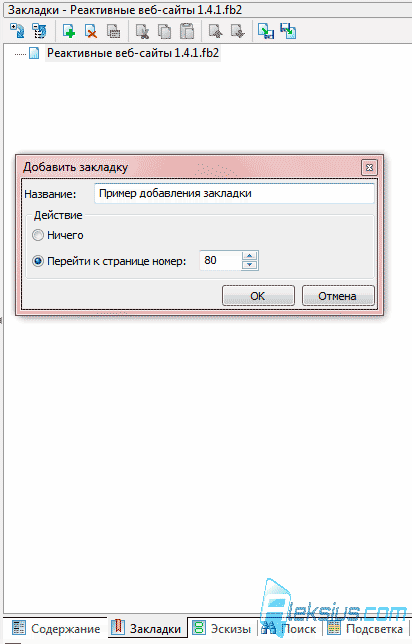
Универсальный просмотрщик файлов STDU Viewer
Также как и с оглавлением, закладки можно выстраивать в иерархическом древовидном порядке (рисунок ниже). В дальнейшем можно менять порядок закладок.

Вкладка Эскизы (рисунок ниже) даёт возможность отображения страниц книги в виде миниатюрных изображений.

Программа STDU Viewer 1.6 предусмотривает четыре вида отображения эскизов.
Ниже я приведу пример отображения всех четырёх видов эскизов в порядке их следования в списке выше.

Вкладка Поиск (рисунок ниже) позволит Вам производить поиск по тексту в документе. Однако, если текстовый слой, например в файле формата DJVU, отсутствуют, то и поиск будет невозможен.

У STDU Viewer 1.6 есть несколько настроек поиска:
- поиск с учётом регистра.
- Поиск только слова целиком.
- Использовать во время поиска маску или регулярное выражение.
- Использование при поиске специальных знаков. * – ноль или больше произвольных символов, ? – произвольный одиночный символ, # – произвольная одиночная цифра.
После окончания поиска STDU Viewer выдаст все результаты в виде списка с указанием страниц и возможностью перехода на страницу с искомым текстом прямо из списка. При этом, программа STDU Viewer подсветит в тексте искомое выражение.
Вкладка Подсветка (рисунок ниже) даст Вам возможность выделить в документе произвольный фрагмент теста и добавить его на вкладку для быстрого доступа. Это аналог закладок, только в этом случае переход осуществляется непосредственно к нужному фрагменту текста. При этом, этот фрагмент будет подсвечен другим цветом. Есть возможность экспорта подсвеченного фрагмента в TXT файл.

Область просмотра (рисунок ниже) это основная область в интерфейсе STDU Viewer. В ней отображается содержимое документа. В программе предусмотрена работа с несколькими документами одновременно. В этом случае в верхней части области просмотра будут появляться вкладки с именами файлов документов.

Так же Вы можете отобразить все открытые документы в виде эскизов (рисунок ниже) для более удобного просмотра.

Если при выходе из STDU Viewer у Вас было открыто несколько документов, то при следующем запуске программа предложит Вам их открыть (рисунок ниже). Причём Вы сможете выбрать какие открывать, а какие нет. Или вовсе отказаться от открытия предыдущих документов.

Строка состояния (рисунок ниже) содержит следующие инструменты:
- кнопка скрытия навигационной панели.
- Блок перелистывания. При помощи него, Вы сможете видеть, на какой странице находитесь (её порядковый номер), количество страниц всего. Там же расположены кнопки перехода на следующую, предыдущую, последнюю и первую страницу.
- Кнопка настройки просматриваемого документа.
- Переключатели режимов просмотра документов.

STDU Viewer позволяет настраивать яркость, контрастность и гамму просматриваемых документов (рисунок ниже).

В программе предусмотрено три режима просмотра документов.
- Страницами.
- Разворотами.
- Разворотами, первая страница отдельно.
На рисунке ниже приведён пример отображения документов в разных режимах в порядке следования их в списке выше.

Работа с программой
Для работы с документами в STDU Viewer предусмотрена панель инструментов (рисунок ниже).

Давайте рассмотрим имеющиеся инструменты с лева на право (рисунок выше).
В зависимости от формата файла, STDU Viewer предлагает «специальный» инструмент, помещая его на панель инструментов. Например, для FB2 и PDF предлагается инструмент извлечения иллюстраций из документа. Для DJVU – конвертер форматов (рисунок ниже). Но это уже платные функции.

Быстрый поиск позволит Вам найти искомое выражение по страницам до и после текущей. Во время поиска STDU Viewer подсветит искомый фрагмент. Поиск возможен только при наличии текстового слоя.
Меню и настройка
Меню STDU Viewer разделено на шесть пунктов.
Меню Файл (рисунок ниже) содержит операции по работе с файлами. Давайте рассмотрим наиболее интересные.

- Сессии. Вы можете создать определённые наборы документов, с которыми одновременно работаете.
- Расширенная печать. Эта опция (рисунок ниже) позволит настроить параметры печати документа. Например, выбрать принтер для печати, номера страниц, число копий, способ масштабирования и так далее.

- Экспортировать. STDU Viewer позволяет экспортировать данные из документа во «внешние» форматы файлов. Доступны опции экспорта в изображение и в текст (рисунок ниже). При экспорте в изображение Вам доступны такие форматы графических файлов как BMP, GIF, JPEG, PNG, можно выбрать разрешение экспорта от 72 dpi до 600 dpi, номера страниц, папку назначения и задать шаблон имени файла. При экспорте в текст (только при наличии текстового слоя в документе) доступен формат текстового файла TXT. Так же можно указать номера страниц и папку назначения.

В меню Вид (рисунок ниже) Вы можете задать полноэкранный режим работы STDU Viewer. Это очень удобно при чтении с экрана.

Меню Навигация (рисунок ниже) содержит инструменты для навигации по документу.

Меню Инструменты (рисунок ниже) содержит команды, продублированные на панели инструментов.

В меню Окно (рисунок ниже) собраны команды связанные с управлением окнами. Это особенно удобное, если у Вас открыто много документов одновременно.

В меню О программе есть возможность вызвать проверку на наличие обновлений программы и просмотреть сведения о текущей версии STDU Viewer.
Настройки программы (рисунок ниже) разделены на девять пунктов.
Давайте немного детальнее рассмотрим некоторые доступные опции для настройки.

Пункт меню Общие (рисунок выше) содержит настройки языка интерфейса программы. Там же есть возможность смены ассоциаций типов файлов, открываемых при помощи STDU Viewer в Windows по умолчанию. Можно указать тип масштабирования при открытии документа в первый раз. В этом пункте можно указать период автоматической проверки обновлений программы.
В пункте Колёсико (рисунок ниже) можно настроить параметра колеса прокрутки указывающего устройства («мыши»).

Для настройки различных параметров навигационной панели можно воспользоваться одноимённым пунктом меню (рисунок ниже). Например, можно настроить размер эскизов, цвет подложки панели и вкладку, которую STDU Viewer будет открывать по умолчанию при первой загрузки документа.

Пункт меню Текстовые документы (рисунок ниже) содержит настройки для отображения листов документа. Например, поля, цвет бумаги и ориентацию листа. Эти параметры применимы к отображению, например, текста в формате TXT.

Шрифт и абзац. В этом пункте содержаться опции для настройки текста. Например, шрифт, его цвет и размер, выравнивание и так далее. Эти параметры применимы к отображению, например, текста в формате TXT.

Для настройки сочетаний клавиш в STDU Viewer предусмотрен пункт меню Быстрые клавиши (рисунок ниже).

Меню Сессии (рисунок ниже) позволяет настроить сессии

Как правило, при просмотре документа вокруг страницы образуется пустая область. Её можно разделить на несколько частей и назначить действия по нажатию левой клавиши мыши на каждую из областей. Для этого в STDU Viewer предусмотрен пункт меню Нажатие на экран (рисунок ниже).

В меню Вид вкладок (рисунок ниже) можно сменить цвет и визуальное оформление вкладок документов.

К недостаткам STDU Viewer хочу отнести отсутствие поддержки таких форматов как DOC и DOCX. Также хотелось бы получить возможность встраивания STDUViewer как плагина для просмотра документов в интернете в популярные браузеры. Например, Mozilla Firefox, Opera, Internet Explorer, Google Chrome и Safari.
Безусловно, что для просмотра, например, файла в формате PDF, есть более функциональные программные средства. Например, Foxit Reader или Adobe Reader X. Однако, STDUViewer более универсальный, в качестве числа поддерживаемых форматов. И если Вам необходима одна программа для просмотра различных «офисных документов», то STDUViewer это не плохой выбор. При сохранении своих возможностей и достоинств STDUViewer мог бы стать популярной программой для распространённых мобильных операционных систем: Android, iOS, Windows Mobile, Simbian.
У STDUViewer есть ещё одно преимущество. Так как её распространённость не велика, в отличии от, например, Foxit Reader или Adobe Reader X, то количество вредоносного кода (специально сконфигурированных файлов), направленного именно на это программное обеспечение крайне мало или равно нулю.
Весьма часто, на специализирующихся в области компьютерной безопасности, сайтах появляются сообщения о новых способах обхода защиты, например Adobe Reader. Это понятно. Adobe Reader несоизмеримо более распространённое программное обеспечение, нежели STDUViewer. Поэтому злоумышленникам гораздо выгоднее писать вирусы конкретно под него.
Примерно с 2008 года и по сегодняшний день создаю сайты «под ключ» на Joomla и WebSite X5. Также занимаюсь их доработкой, SEO-продвижением, контекстной рекламой, защитой от взлома и оптимизацией скорости загрузки сайта.
Кандидат технических наук по специальности «Информационные технологии».
На этом сайте есть контакты и информация обо мне. На нём Вы найдёте примеры моих работ, а также перечень и цены предоставляемых услуг.
Полезные ссылки:
Источник: aleksius.com
STDU Viewer — мощная программа для просмотра файлов

Бесплатная программа STDU Viewer — просмотрщик файлов для многих текстовых и графических форматов. Программа STDU Viewer имеет русский язык и бесплатна для некоммерческого использования.
Программа позволяет открывать файлы многих форматов, в которых сохраняются электронные книги и документы. Также в программе STDU Viewer возможен просмотр некоторых графических форматов.
Так как существует огромное количество различных форматов для хранения электронных книг и документов, то для их просмотра и чтения создано большое количество программ. С помощью таких программ — просмотрщиков можно открывать книги и документы, сохраненные в цифровом виде, на своем компьютере.
Например, файлы в формате PDF, можно открывать программой Adobe Reader, файлы в формате DjVu программой WinDjVu и т. д. Для открытия файлов определенного формата, у пользователя есть на выбор, несколько подобных программ — просмотрщиков файлов.
Некоторые программы могут открыть файлы, сохраненные не в одном, а в нескольких форматах, например, программа Sumatra PDF. Такого типа универсальной программой является бесплатная программа STDU Viewer.
Основное преимущество от использования программы STDU Viewer — возможность просмотра файлов различных форматов, с помощью только одной программы на своем компьютере. Эта небольшая по размеру программа может заменить несколько других программ и освободить место на жестком диске вашего компьютера.
Основные возможности программы STDU Viewer:
- поддержка большого количества форматов;
- два вида поиска по документу: быстрый и расширенный;
- удобный интерфейс;
- создание закладок;
- копирование в буфер обмена (при наличии текстового слоя).
Бесплатная программа STDU Viewer поддерживает следующие форматы:
- PDF, DjVu, FB2, ePub, XPS, CBR, CBZ, TCR, MOBI, AZW, TXT, PDB;
- TIFF, BMP, GIF, JPG, JPEG, PNG, PSD, PCX, DCX,EMF, WMF, JBIG2.
Программы — просмотрщики, созданные для просмотра конкретного формата файла, в большинстве случаев, будут более функциональными и быстрыми в работе. Что именно использовать, узкоспециализированную или универсальную программу, каждый пользователь будет решать сам.
Программа STDU Viewer имеет обычную версию, для установки на компьютер, и переносную (portable) версию, которая не требует установки. Скачать программу STDU Viewer можно с официального сайта программы.
STDU Viewer скачать
Обычную версию программы нужно будет установить на компьютер, а переносную версию программы — STDU Viewer Portable, после ее распаковки, можно будет запускать из папки.
Установка программы STDU Viewer
Установка программы STDU Viewer на свой компьютер. программа устанавливается на русском языке.
В окне «Информация о пользователе» вам предложат ввести имя и фамилию. Вводить что-либо в эти поля не обязательно, необходимо только поставить флажок напротив пункта «Я не буду использовать STDUViewer в коммерческих целях», а затем нажать на кнопку «Далее».
В окне «Интеграция в оболочку» выберите расширения файлов, которые будут ассоциированы с программой STDU Viewer. Если будет выбрана ассоциация с определенными расширениями файлов, то тогда файлы конкретного формата будут открываться в программе STDU Viewer.
В случае, если какой-либо конкретный файл на вашем компьютере открывается другой программой, и вы не хотите заменять программу на STDU Viewer, то тогда вам нужно будет снять флажки напротив расширения файла соответствующего формата.
После установки программы на компьютер, откроется завершающее окно мастера установки, в котором нужно нажать на кнопку «Завершить».
Универсальный просмотрщик файлов

Сразу хочу предупредить — скачивайте данный просмотрщик файлов исключительно с официального сайта производителя. В сети Интернет есть поддельные ресурсы, как две капли воды похожие на него, но распространяющие трояны и вирусы в установщике (подробнее об этом в видео, которое в конце обзора).
Справедливости ради, стоит упомянуть, что данная программа для просмотра файлов не поддерживает отображение справочных документов (CHM, LIT, DOC и HTML).
Просмотрщик файлов STDU Viewer работает с такими форматами изображений и электронных документов:
Если нужно быстро просмотреть документацию или инструкцию на компьютере — STDU Viewer отличный помощник. Но стоит помнить, что узкопрофильные специализированные программы работают все-таки лучше со своими форматами.
Например, читать электронные книги будет гораздо удобнее и приятнее в Cool Reader, а листать журнальчики в Foxit Reader или Sumatra
Источник: ok-karamel.ru
STDU Viewer что это за программа и как ее удалить?

Бесплатная программа STDU Viewer — просмотрщик файлов для многих текстовых и графических форматов. Программа STDU Viewer имеет русский язык и бесплатна для некоммерческого использования.
Программа позволяет открывать файлы многих форматов, в которых сохраняются электронные книги и документы. Также в программе STDU Viewer возможен просмотр некоторых графических форматов.
Так как существует огромное количество различных форматов для хранения электронных книг и документов, то для их просмотра и чтения создано большое количество программ. С помощью таких программ — просмотрщиков можно открывать книги и документы, сохраненные в цифровом виде, на своем компьютере.
Например, файлы в формате PDF, можно открывать программой Adobe Reader, файлы в формате DjVu программой WinDjVu и т. д. Для открытия файлов определенного формата, у пользователя есть на выбор, несколько подобных программ — просмотрщиков файлов.
Некоторые программы могут открыть файлы, сохраненные не в одном, а в нескольких форматах, например, программа Sumatra PDF. Такого типа универсальной программой является бесплатная программа STDU Viewer.
Основное преимущество от использования программы STDU Viewer — возможность просмотра файлов различных форматов, с помощью только одной программы на своем компьютере. Эта небольшая по размеру программа может заменить несколько других программ и освободить место на жестком диске вашего компьютера.
Основные возможности программы STDU Viewer:
- поддержка большого количества форматов;
- два вида поиска по документу: быстрый и расширенный;
- удобный интерфейс;
- создание закладок;
- копирование в буфер обмена (при наличии текстового слоя).
Бесплатная программа STDU Viewer поддерживает следующие форматы:
- PDF, DjVu, FB2, ePub, XPS, CBR, CBZ, TCR, MOBI, AZW, TXT, PDB;
- TIFF, BMP, GIF, JPG, JPEG, PNG, PSD, PCX, DCX,EMF, WMF, JBIG2.
Программы — просмотрщики, созданные для просмотра конкретного формата файла, в большинстве случаев, будут более функциональными и быстрыми в работе. Что именно использовать, узкоспециализированную или универсальную программу, каждый пользователь будет решать сам.
Программа STDU Viewer имеет обычную версию, для установки на компьютер, и переносную (portable) версию, которая не требует установки. Скачать программу STDU Viewer можно с официального сайта программы.
STDU Viewer скачать
Обычную версию программы нужно будет установить на компьютер, а переносную версию программы — STDU Viewer Portable, после ее распаковки, можно будет запускать из папки.
Что это за программа
STDU Viewer – бесплатная некоммерческая утилита для работы с электронными документами. Дает возможность просматривать PDF, TIFF, JPG, PNG, JPEG, и многие другие типы файлов. Она позволяет работать с архивами, научно-технической документацией. Данное ПО дает возможность перемещаться пользователю по документу, находить необходимое содержимое и масштабировать страницы.
Утилита scientific and technical documentation viewer способна заменить сразу несколько программ. Помимо PDF документов, через данное ПО можно обрабатывать техническую документацию, руководства в DJVU. Поддерживаются форматы электронных книг, таких как FB2, EPUB, MOBI.
Название расшифровывается как «Scientific and technical documentation viewer».Если перевести на русский язык, то получится «Просмотрщик научной и технической документации».
Идея о разработке пришла в голову разработчику STDUtility. Обновление приостановлено в 2015 году
Программа входила в топ 50 лучших бесплатных утилит для студентов в 2009 году.
Подробнее о STDU Viewer
Как конвертировать DjVu в графический формат
В программе STDU Viewer можно сохранить страницы открытого документа как изображение. Давайте рассмотрим конвертацию в графический формат, на примере файла в формате DjVu.
Для этого сначала необходимо открыть файл в формате DjVu в программе STDU Viewer, а потом войти в меню «Файл» => «Открыть…». В окне Проводника следует выбрать файл в формате DjVu, а затем нажать на кнопку «Открыть».
Потом снова необходимо войти в меню «Файл», а в контекстном меню выбрать пункт «Экспортировать» => «как изображение…».
Далее откроется окно «Экспортировать изображение», в котором необходимо выбрать нужные настройки. Можно выбрать тип файла — JPEG, BMP, GIF, PNG, в который будет произведена конвертация, а также его разрешение. После выбора экспортируемых страниц и места сохранения изображения, следует нажать на кнопку «ОК».

Требования системы для установки Стду Вьювер
Характеристики для корректной работы софта:
- Операционная система: Microsoft Windows 2000/XP/2003/Vista/7/8/8.1/10 32 или 64 бита.
- Центральный процессор: Intel или AMD с частотой 1 ГГц и выше.
- Оперативная память: 512 МБ.